定型文CSV出力/取込
定型文のCSV出力/取込が可能です。
CSVを出力することにより、定型文のバックアップを行うことができます。
またCSV取り込みにより、定型文の編集がとても楽になります。
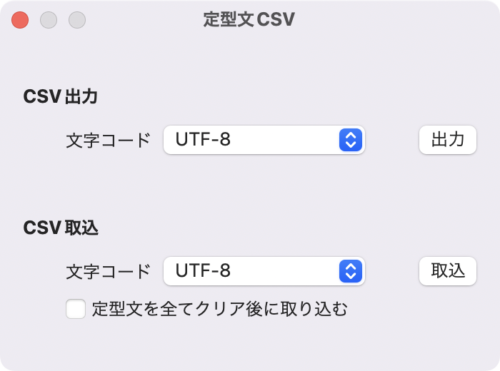
CSVフォーマットは以下です。
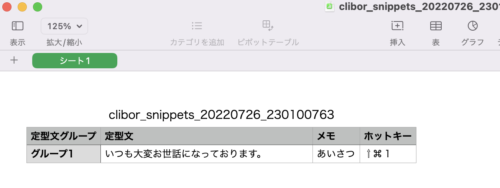
クリップボード複数選択画面
クリップボード履歴を複数選択し、削除を行ったり連結することが可能です。
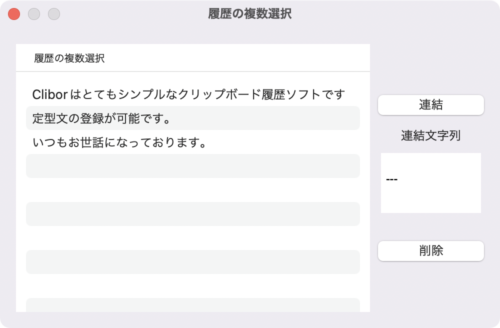
クリップボード: 除外テキスト
クリップボードの除外テキストを設定することができます。
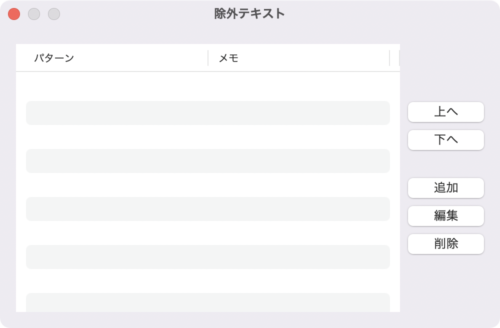
パターンに正規表現を指定することにより、合致するクリップボードデータは履歴に保持しません。
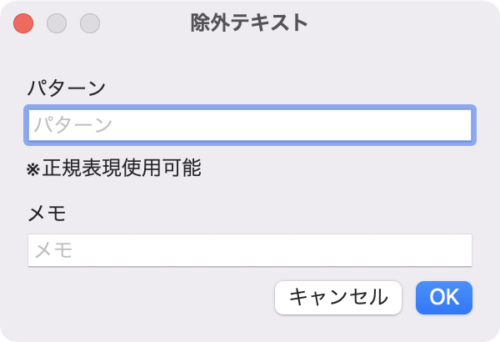
クリップボード: 除外アプリ
クリップボードの更新を除外するアプリの設定ができます。
追加ボタンをクリックし、除外したいアプリを選択します。
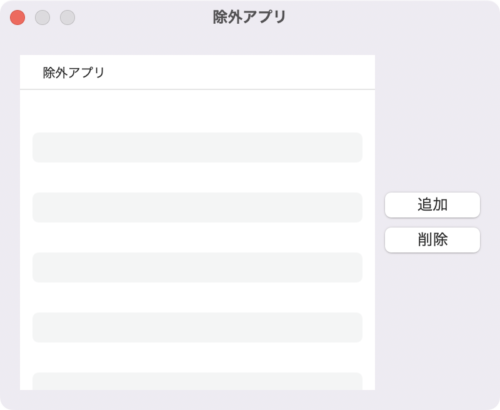
改行ごとに履歴に展開
複数行ある履歴を、改行ごとに分けることができます。
例えば以下のような履歴があるとします。

右クリックより、「改行ごとに履歴に展開」をクリックします。
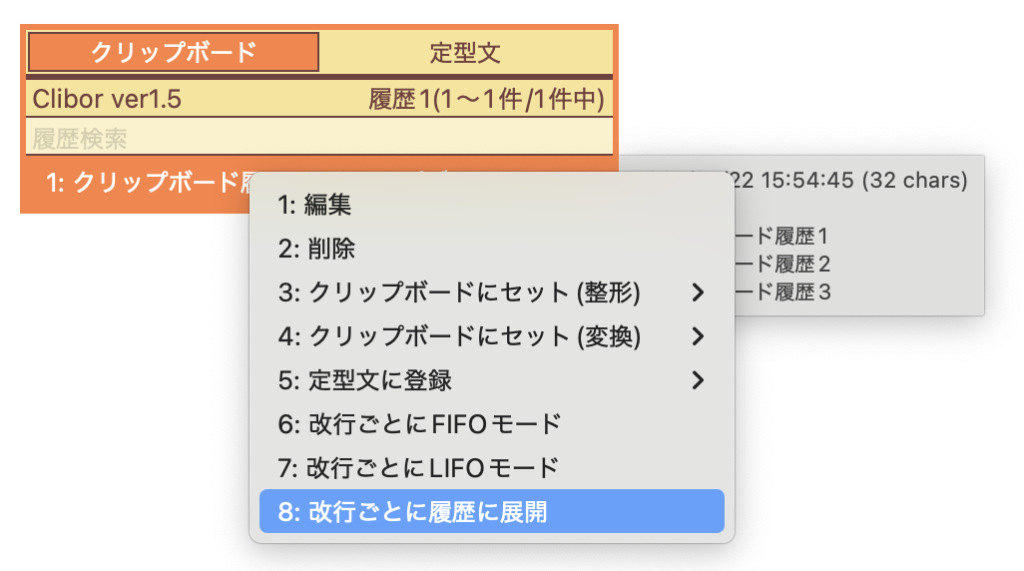
そうすると、3つの履歴に展開されます。
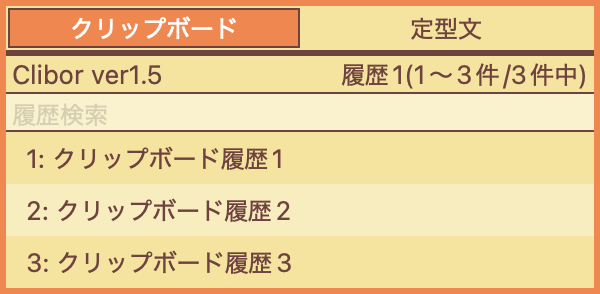
履歴の内容が1行しかない場合、または、展開できる件数を超える場合は、選択できない状態になります。(展開できる件数は200行)
Cliborの応用編の解説はここまでになります。
次は、Cliborの色々な使用例を見てみましょう。

